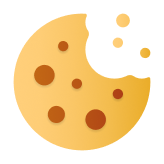- Tworzenie kopii zapasowych w usłudze iCloud albo na komputerze
- Backup w usłudze iCloud
- Backup na komputerze
Tworzenie kopii zapasowej zazwyczaj jest prostym sposobem, by w razie potrzeby bez problemu odzyskać utracone zdjęcia, filmy, kontakty czy inne ważne dla nas dane. Okazuje się, że backup na sprzęcie od Apple jest intuicyjny, a cały proces nie powinien zając więcej niż kilka minut (w zależności od tego, jak dużo danych posiadamy na urządzeniach). Od czego zacząć?
Tworzenie kopii zapasowych w usłudze iCloud albo na komputerze
Backup urządzeń Apple pozwala szybko odzyskać utracone informacje. Posiadacze iPhone’ów, iPadów czy Maca mają do wyboru dwie intuicyjne metody tworzenia kopii zapasowej. Pierwsza – najszybsza i najprostsza – to wykonanie kopii za pomocą chmury iCloud. Druga to tworzenie kopii za pomocą komputera z systemem operacyjnym iOS. Oczywiście można zabezpieczyć się przed utratą ważnych dla nas informacji, tworząc kopię danych zarówno w usłudze iCloud, jak i na komputerze. Dzięki temu zyskamy dodatkowy backup.
Backup w usłudze iCloud
Tworzenie kopii zapasowej za pomocą iCloud to jedna z najczęściej wybieranych metod wśród użytkowników sprzętu od Apple. Zanim zaczniemy proces, warto pamiętać, by urządzenie było podłączone do prądu. W niektórych przypadkach, kiedy mamy dużo danych, proces backupu może zająć znacznie więcej czasu. W ustawieniach wybieramy nasze imię i nazwisko i przechodzimy do opcji iCloud. Potem wybieramy opcję backup w iCloud – Utwórz backup teraz. Proces tworzenia kopii zapasowej rozpocznie się, a my możemy w tym czasie zaparzyć kubek gorącej herbaty. Gdy backup zakończy się, otrzymasz powiadomienie na ekranie swojego urządzenia.
W przypadku tworzenia backupu na produktach Apple za pośrednictwem iCloud należy pamiętać, by przez cały czas mieć połączenie z siecią Wi-Fi. Jeśli to możliwe, upewnijmy się, że na czas tworzenia backupu nasze urządzenie nie będzie narażone na rozłączenie z siecią.
Jeśli chcesz się upewnić, czy kopia zapasowa została wykonana prawidłowo (albo czy w ogóle została wykonana), możesz sprawdzić to z poziomu swojego urządzenia. Wystarczy wejść w Ustawienia/Imię i nazwisko/iCloud/Archiwum iCloud. Pod sekcją Utwórz backup, znajdziesz informacje o ostatnim dokonanym backupie (datę i dokładną godzinę).
Gdy nie chcesz sobie zaprzątać głowy okresowym tworzeniem kopii zapasowej (np. raz na tydzień czy raz na miesiąc), możesz wykorzystać opcję automatycznego backupu. Urządzenie samo utworzy kopię zapasową każdego wieczoru. Żeby skorzystać z tej opcji, codziennie musimy mieć włączony Backup w iCloud. Warto pamiętać, by sprzęt był podłączony do zasilania i połączony z siecią Wi-Fi. Proces tworzenia danych będzie działał tylko w przypadku zablokowanego ekranu (w czasie tworzenia kopii zapasowej nie powinniśmy korzystać z urządzenia).
Korzystając z opcji codziennego backupu na produktach Apple, warto co jakiś czas sprawdzać ilość dostępnego miejsca (pamięci). Jeśli zabraknie nam wolnej przestrzeni, proces backupu nie powiedzie się, a my będziemy musieli zwolnić pamięć naszego sprzętu albo dokupić dodatkowe miejsce dyskowe i zacząć tworzenie kopii zapasowej od nowa.
Backup na komputerze
Tworzenie kopii zapasowej na komputerze wygląda nieco inaczej, ale również nie powinno nam przysporzyć problemów. Po podłączeniu urządzenia do komputera wybieramy program iTunes (w przypadku Maca z macOS Mojave 10.14 albo starszym / komputera PC) albo Finder (Mac z macOS Catalina 10.15). Kolejnym krokiem jest wyszukanie podłączonego do komputera sprzętu. Czasami może się zdarzyć, że na ekranie pojawi się komunikat z prośbą o podanie kodu urządzenia albo pytanie, czy „ufać temu komputerowi”. Wybieramy jedną z powyższych opcji i przechodzimy dalej.
Kolejny krok to utworzenie kopii zapasowej. Wystarczy kliknąć opcję Utwórz backup teraz. Jednak zanim ją wybierzemy, pamiętajmy, że mamy do wyboru tworzenie backupu w wersji zaszyfrowanej bądź nie. Co to oznacza? W przypadku kiedy chcemy zachować dane dotyczące naszej aktywności (np. zegarek Apple Watch), wybieramy backup zaszyfrowany – zaznaczamy pole Szyfruj backup (nazwa urządzenia) i tworzymy hasło. Będzie ono potrzebne, żeby odtworzyć zaszyfrowany backup. Jeśli dane dotyczące naszego zdrowia nie są nam potrzebne, od razu możemy wybrać opcję Utwórz backup (backup niezaszyfrowany).
Podobnie jak w przypadku backupu za pomocą usługi iCloud upewnijmy się, że urządzenia nie wymagają ładowania przez czas potrzebny na utworzenie kopii zapasowej naszych informacji oraz że oba sprzęty są połączone z siecią Wi-Fi. Po zakończeniu backupu możemy sprawdzić, czy został on wykonany pomyślnie. Ponownie wyświetli się nam data i godzina utworzenia ostatniej kopii zapasowej.
Jak widać, tworzenie kopii zapasowej na urządzeniach od Apple nie jest procesem skomplikowanym. Dodatkowo i tak warto korzystać z codziennego backupu, by mieć jak najlepszą kontrolę nad swoimi plikami przechowywanymi na iPhonie, iPadzie czy Macu.